Reklaam
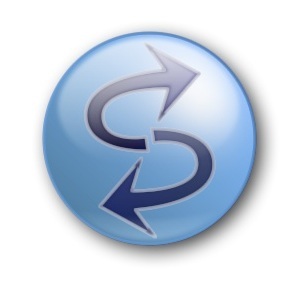 Kui teie arvutis on faile, peate varundama 5 märki, et teie kõvaketas ebaõnnestub (ja mida teha)Kuna enamikul inimestest on tänapäeval sülearvutid ja välised kõvakettad, mida lohistatakse üsna vähe, on kõvaketta realistlik eluiga tõenäoliselt umbes 3–5 aastat. See on äärmiselt ... Loe rohkem . Tavaline ja lihtne. Paljud meist tunnevad varundamist ja on palju meetodeid Milline on parim varunduslahendus? [Geeks kaalub]Kümme aastat tagasi oli väline kõvaketas või isegi füüsiline ketas, näiteks CD-ROM, ainus praktiline viis failide varundamiseks. Tarbijatele mõeldud võrgusalvestuslahendused olid primitiivsed, kallid ja ... Loe rohkem ja programmid 10 parimat arvutitarkvara varundusrakendust Loe rohkem kasutada. Teine aspekt, mis varundamisest mõnevõrra erineb, on failide sünkroonimine. See tähendab, et kopeerite faile ühest kaustast teise ja vastupidi.
Kui teie arvutis on faile, peate varundama 5 märki, et teie kõvaketas ebaõnnestub (ja mida teha)Kuna enamikul inimestest on tänapäeval sülearvutid ja välised kõvakettad, mida lohistatakse üsna vähe, on kõvaketta realistlik eluiga tõenäoliselt umbes 3–5 aastat. See on äärmiselt ... Loe rohkem . Tavaline ja lihtne. Paljud meist tunnevad varundamist ja on palju meetodeid Milline on parim varunduslahendus? [Geeks kaalub]Kümme aastat tagasi oli väline kõvaketas või isegi füüsiline ketas, näiteks CD-ROM, ainus praktiline viis failide varundamiseks. Tarbijatele mõeldud võrgusalvestuslahendused olid primitiivsed, kallid ja ... Loe rohkem ja programmid 10 parimat arvutitarkvara varundusrakendust Loe rohkem kasutada. Teine aspekt, mis varundamisest mõnevõrra erineb, on failide sünkroonimine. See tähendab, et kopeerite faile ühest kaustast teise ja vastupidi.
SyncToy, mida on MakeUseOfil varem üks kord varem kaetud Kuidas luua andmete varundamise tööriista rakendusega SyncToy & VB ScriptOleme siin MUO-s katnud palju varunduslahendusi ja kõik need lahendused on suurepärased, kuid kui töötate keskkonnas, mis on ettevaatlik tasuta kolmanda osapoole tarkvarapakettide või ettevõtete suhtes ...
Loe rohkem , on Microsoftilt ja on tasuta programm, mis võimaldab teil seda teha koos paari muu valikuga. See on lihtne ja selle seadistamine või kasutamise õppimine ei võta palju aega.Laadige alla ja Microsofti SyncToy installimine
Esiteks peate laadige SyncToy alla Microsofti allalaadimiskeskusest. Näete allalaadimisvõimalusi. Kahjuks ei tee Microsoft nende kahe erinevuse selgitamiseks väga head tööd. Failid on määratud nii 32-bitise kui ka 64-bitise opsüsteemi jaoks. Kui te pole kindel, milline neist teil on või millised on erinevused, see MakeUseOfi artikkel võib aidata Kuidas valida 32- ja 64-bitiste Windowsi opsüsteemide vahelWindowsi installimisel saate valida opsüsteemi 32- ja 64-bitise versiooni vahel. Aitame teil valida teile sobiva versiooni. Loe rohkem . Ülemine valik, mis lõpeb tähega „x64.exe”, on mõeldud 64-bitistele opsüsteemidele ja alumine - 32-bitistele.
Kui olete installifaili alla laadinud ja avanud, siis alustage selle installimist. Kui olete selle installinud ja SyncToy avanud, küsitakse teilt, kas jagada anonüümset teavet selle kohta, kuidas te seda kasutate või mitte. Ma jätan teile otsustada, mida teha. Isiklikult loobun neist tavaliselt.
Alustage sünkroonimist
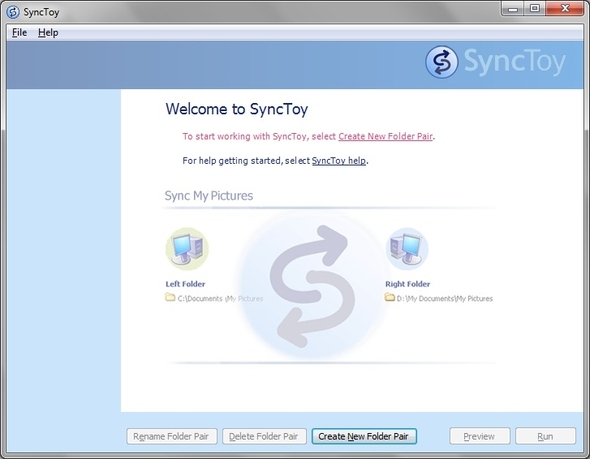
Kaustade sidumise alustamiseks klõpsake „Loo uus kaustapaar ”. Seejärel palutakse teil sisestada kaks kaustakataloogi. Need võivad olla mis tahes allikad, mida eelistate.
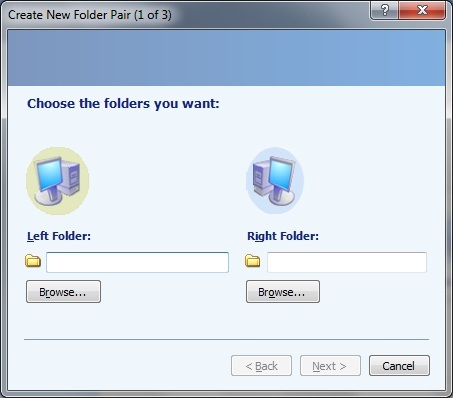
Kui soovite, et teie arvutist oleksid mõlemad kaustad, saate seda teha. Tõenäoliselt valite oma arvutist ühe kausta ja teise kõvaketta (sisemise või välise) teise kausta.
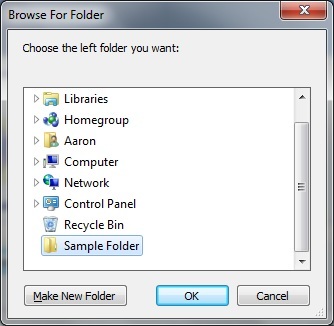
Pärast kahe kasutatava kausta valimist antakse teile kolm suvandit, milles Microsoft SyncToy kaustadega suhtleb:
- Sünkrooni
- Kaja
- Panustage
Sünkrooni tähendab, et uued ja värskendatud failid kopeeritakse mõlemasse kausta. Kui fail nimetatakse ümber või kustutatakse ühes kaustas, sünkroonitakse see muudatus teise kausta, kus sama fail ümber nimetatakse või kustutatakse.
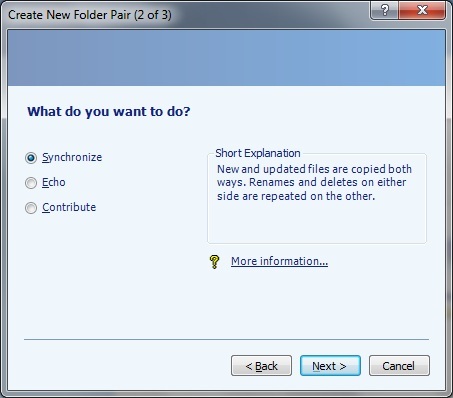
Kaja erineb sünkroonimisest selle poolest, et selle asemel, et olla kahesuunaline protsess, kus kumbagi kausta teine muudab, on see ühesuunaline protsess vasakult paremale. See tähendab, et vasakul asuvaks valitud kaust on peamine kaust, mis saadab muudatused paremal asuvasse kausta. Vasakul asuva faili ümbernimetamine või kustutamine mõjutab parempoolse kausta muudatusi, kuid mitte vastupidi.
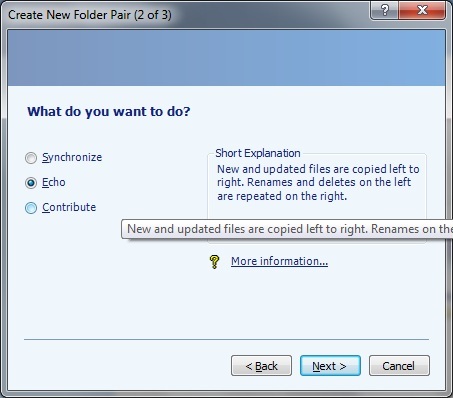
Panustage, nagu kaja, on varundusmeetod, mis töötab vasakult paremale, kuid see erineb selle poolest, et kustutusi pole. Selle asemel, kui kustutasite faili vasakust kaustast, siis parempoolset seda ei kustutata. Ümbernimetamist korratakse, kuid jällegi ainult vasakult paremale.
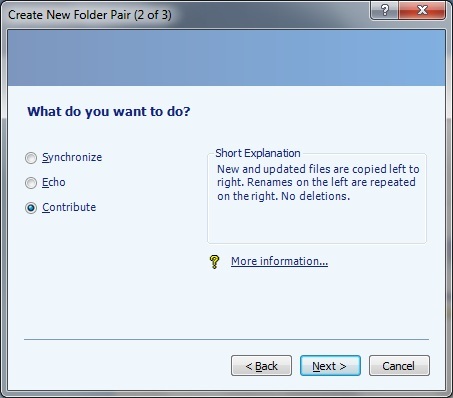
See, mida otsustate kasutada, sõltub täielikult teie olukorrast. Kui soovite, et samast failist oleks mitu versiooni, ei peaks te seda tõenäoliselt valima Sünkrooni või Kaja. Panustage oleks selleks parim valik.
Kui te ei soovi muretseda primaarse kausta (vasakul) muutmise pärast, kui teiseses kaustas (paremal) tehakse muudatusi, Kaja oleks teie valitud relv.
Kui soovite, et ühesugused muudatused leviksid mõlemasse kausta, olenemata sellest, siis valige Sünkrooni.
Viimaseks pange lihtsalt nimi kaustade sidumise protsessile.
![SyncToy: Microsofti lihtne varundamise ja sünkroonimise lahendus [Windows] looge kaustade paar 3/3](/f/419050e75b9d545a4d785a4e87c4f286.jpg)
Ja oletegi lõpetanud. Nüüd saate seda protsessi korrata sõltuvalt sellest, mitu kausta soovite sünkroonida. Kui soovite kunagi tehtud toiminguid (sünkroonida, kajastada või panustada) muuta, klõpsake klõpsates „Muutke tegevust. ” Muidugi saate alati ka mis tahes kaustapaari kustutada või ümber nimetada.
![SyncToy: Microsofti lihtne varundamise ja sünkroonimise lahendus [Windows] SyncToy on valmis](/f/119d2ce3a8c3fea36a2fb3f659246e6c.jpg)
Täiendavad valikud
Muudele valikutele juurdepääsu saamiseks veenduge, et olete valinud kaustapaari, mida soovite muuta (näite minu nimi on „Kausta sünkroonimise näidis”) Ja klõpsake nuppu„Muutke suvandeid”Kaustapaari saadaolevate suvandite all.
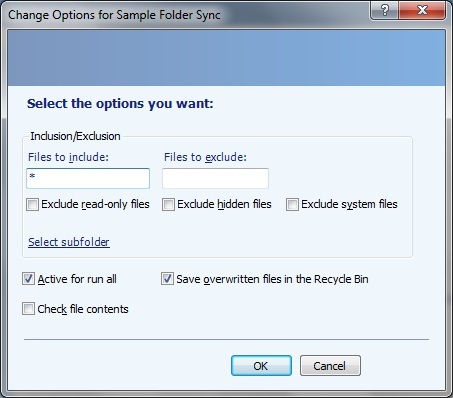
Siit saate valida, kas lisada mõni fail, mida soovite käsitsi või konkreetset tüüpi, märkides ühe kastidest. Samuti saate valida, kas salvestada ülekirjutatud failid prügikasti (tore funktsioon juhuks, kui teete vea ja soovite faili taastada).
Samuti saab kaustapaari alamkaustu kaasata või neist välja jätta.
![SyncToy: Microsofti lihtne varundamise ja sünkroonimise lahendus [Windows] suvandite muutmine Valige alamkaustad](/f/7020f720d2c83c9001acbb301cb31ac2.jpg)
Ajakava SyncToy
Nüüdseks võiksite mõelda:Kas ma pean seda iga kord käsitsi käivitama, kui soovin neid kaustu regulaarselt siduda? ” Noh, jah, kui te ei määra ülesande ajakava koosseisus ülesannet. Kui klõpsate nupul „Abi”Rakenduses SyncToy ja avage„Õppige, kuidas SyncToyt ajastada... ” teid suunatakse abiakent, kus teid samm-sammult protsessist läbi käiakse.
![SyncToy: Microsofti lihtne varundamise ja sünkroonimise lahendus [Windows] SyncToy spikri ajakava](/f/0b27b05d868c0a403a31011727f244bd.jpg)
Ma läbin sama protsessi nüüd ekraanipiltidega, kuid kui tunnete, et saate seda ise teha, võite järgmise osa juurde minna.
- Esmalt avage toiminguajasti, minnes Windowsi nupule ja otsides märksõna “Ülesannete ajakava.”
![SyncToy: Microsofti lihtne varundamise ja sünkroonimise lahendus [Windows] toiminguajasti](/f/57428b12bec527f5aff01fb6e4708949.jpg)
- Klõpsake paremas veerus nuppu „Loo põhiülesanne ...”Ja pange sellele nimi.
![SyncToy: Microsofti lihtne varundamise ja sünkroonimise lahendus [Windows] toiminguajasti loob põhitoimingu nime](/f/00afebcbbe065e39900ca110bb67cf41.jpg)
Järgmisena valige, millal soovite ülesannet alustada. Võite valida kellaaja (nt igapäevane või iganädalane) või toimingute (nt arvuti käivitumise või sisselogimise) järgi.
![SyncToy: Microsofti lihtne varundamise ja sünkroonimise lahendus [Windows] toiminguajasti Loo põhitoimingu käivitaja](/f/b99ddc36815c749ca8f2dbfe64a98c81.jpg)
Oletame, et valisite iga päev, järgmisena peate valima, millisel päeval esimese plaanitud ülesande alustamiseks ja kui sageli ülesanne peaks korduma.
![SyncToy: Microsofti lihtne varundamise ja sünkroonimise lahendus [Windows] toiminguajasti Loo põhitoimingu käivitaja iga päev](/f/e17feaf76be631de78e7dbdaad348989.jpg)
Siis peate valima toimingu, mida soovite ülesande täita. Selleks soovite käivitada programmi (SyncToy).
![SyncToy: Microsofti lihtne varundamise ja sünkroonimise lahendus [Windows] toiminguajasti loob põhitoimingu](/f/3181bdb91760fac7de9731f75d0190f3.jpg)
Seejärel peate otsima selle programmi, mis on “SyncToyCmd.exe. ” Kui teate täpselt, millises kaustas see asub, klõpsake nuppu sirvida, leidke kaust ja valige programm. Kui te ei tea, kus programm asub, soovitan kasutada nuppu kolmanda osapoole otsinguprogramm 6 vingeid Windowsi otsingu alternatiiveKas Windowsi süsteemi otsing võtab asjade otsimiseks kauem aega kui käsitsi otsimine? Sa ei ole üksi. Näitame teile tõhusamaid Windowsi otsingutööriistu. Loe rohkem et see kiiresti üles leida.
![SyncToy: Microsofti lihtne varundamise ja sünkroonimise lahendus [Windows] kasutas kõike kausta asukoha leidmiseks](/f/8f9c5a2e9fb922224058022ece08761a.jpg)
Pärast vastava faili leidmist ja lisamist peate tekstiväljale Argumendid kirjutama “-R”. Iseenesest käivitab “-R” kõik kaustapaarid sama ajakava järgi. Kui soovite sellele ajakavale määrata kindla kaustapaari, lisage “-R [teie kaustapaari nimi]”
![SyncToy: Microsofti lihtne varundamis- ja sünkroonimislahendus [Windows] Ülesannete ajakava Loo põhiülesanne Toiming Käivita programm Kausta leidmine](/f/f34afba0fe487c3dabb4306916d0d306.jpg)
Pange tähele ka seda, et kui teie kaustapaari nimi sisaldab tühikut sõnade vahel (nt minu oma: “Kausta sünkroonimise näidis”), Peate kogu nime ümber sisaldama tsitaate.
![SyncToy: Microsofti lihtne varundus- ja sünkroonimislahendus [Windows] Märkus](/f/bc1602d1f18773366dbe2ce76d761f0e.jpg)
Ülesande muutmiseks pärast selle loomist igal juhul paremklõpsake seda ja valige Omadused.
Foorumitest abi saamine
Olen aus, SyncToy jaoks pole veebis palju abi saadaval. Muidugi on ka SyncToy enda abimenüü, kuid kui soovite probleemile vastuseid leida, oleks teil probleeme. Tegelikult osutab SyncToy väga foorumilink lehele, mida enam pole.
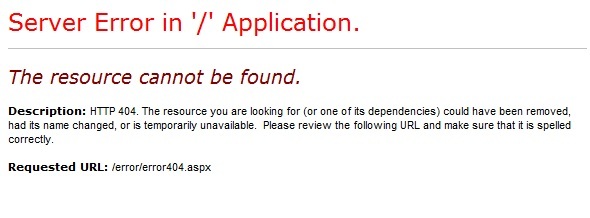
Ma leidsin teise Microsofti foorum SyncToy jaoks, kuid praegust osalust ei paista olevat palju. Muidugi pole see probleem, kui leiate oma probleemile lahenduse, kuid kui te ikkagi ei leia oma probleemile lahendust, soovitan sellist veebisaiti nagu SeitseFoorumid.
Järeldus
Failide ja kaustade varundamiseks ja sünkroonimiseks on kindlasti palju meetodeid. SyncToy on ainult üks neist võimalustest, kuid hea võimalus selles osas. Kui soovite lisateavet varundusmeetodite kohta, lugege kindlasti MakeUseOfi juhendit „Stuff juhtub: varundamise ja taastamise juhend Windowsi varundamise ja taastamise juhendKatastroofid juhtuvad. Kui te pole nõus oma andmeid kaotama, vajate head Windowsi varundusprogrammi. Näitame teile, kuidas varukoopiaid ette valmistada ja taastada. Loe rohkem .”
Kas olete otsinud sellist lahendust nagu SyncToy? Kas sa juba kasutad seda? Võib-olla kasutad sa midagi muud. Kui jah, kas prooviksite Microsoft SyncToy? Jagage meiega oma mõtteid ja kogemusi!
Aaron on lõpetanud veterinaararsti assistendi, tema peamised huvid on elusloodus ja tehnoloogia. Talle meeldib õues uurida ja pildistada. Kui ta ei kirjuta ega lepi tehnoloogiliste leidudega kõikides liidestes, võib teda leida pommitades jalgrattaga mäeküljest. Lisateavet Aaroni kohta saate lugeda tema isiklikult veebisaidilt.

